原則として、 Windows 電源設定 are often a setting that goes unnoticed by many users, especially those with desktop PCs who do not depend on battery life like laptops.多くのユーザー、特にラップトップのようにバッテリー寿命に依存しないデスクトップPCを使用しているユーザーには、見過ごされがちな設定です。 However, there are many options here that will allow you not only to customize the behavior of your hardware, but also to haveただし、ここには多くのオプションがあり、ハードウェアの動作をカスタマイズできるだけでなく、 優れたパフォーマンス 。 In this article, we are going to tell you what power settings can do for you.この記事では、電源設定で何ができるかを説明します。
Normally, when you have a laptop, you do usually configure some of the power settings to your liking to customize its behavior, especially when you depend on its battery to have a greater autonomy.通常、ラップトップを使用している場合、特にバッテリーに依存して自律性を高める場合は、電源設定の一部を好みに合わせて構成し、その動作をカスタマイズします。 However, here you will also find interesting options for desktop PCs, and we will explain everything to you below.ただし、ここではデスクトップPCの興味深いオプションもあり、以下ですべてを説明します。
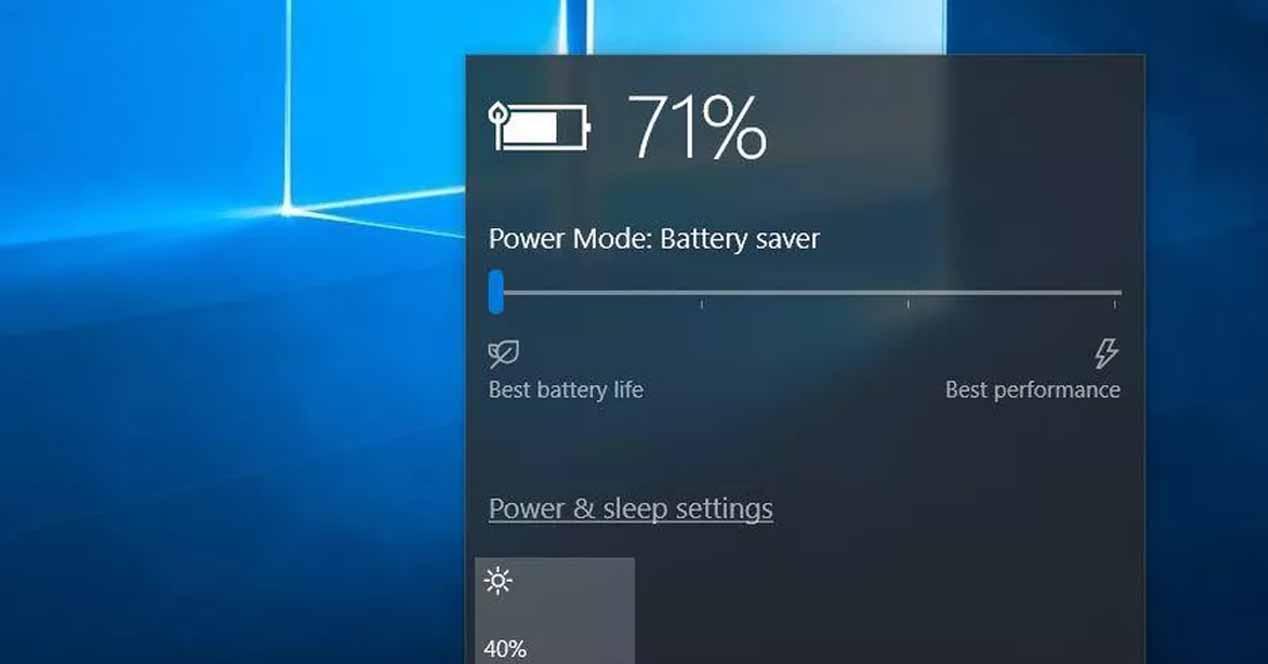
Windows10の電源設定
XNUMXつ目は、Windowsのコントロールパネルにアクセスし、そこから[電源オプション]をクリックして、このウィンドウで[プラン設定の変更]にアクセスします。 By default you will find at least two plans already pre-configured: balanced and high performance.デフォルトでは、少なくともXNUMXつのプランが事前に構成されています。バランスの取れたプランと高性能のプランです。
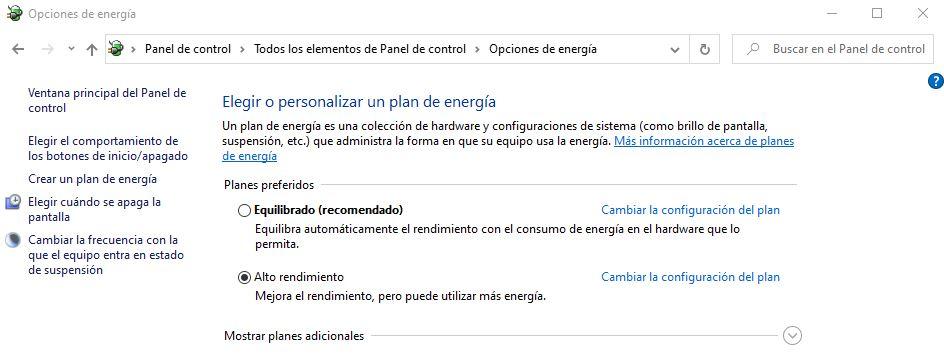
左側の領域には、いくつかの興味深いオプションが表示されます。
- 開始/停止ボタンの動作を選択します。 [スリープ]、[オフにする]、[画面をオフにする]、または何もしないを選択できます。 If your computer has a suspend button, you can also configure the same options.コンピューターに一時停止ボタンがある場合は、同じオプションを構成することもできます。
- 画面がオフになるタイミングを選択します :画面が自動的にオフになるまでに経過する必要のある非アクティブの時間を選択できるため、このセクションはわかりやすいものです。 It also allows you to choose how much idle time should elapse before the computer goes to sleep.また、コンピューターがスリープ状態になるまでに経過するアイドル時間を選択することもできます。
- コンピューターがスリープ状態になる頻度を変更する :このオプションでは、前のセクションとまったく同じセクションが表示されます。
電源プランを編集する
「プラン設定の変更」->「詳細な電源設定の変更」ボタンをクリックしたときのオプションを見てみましょう。
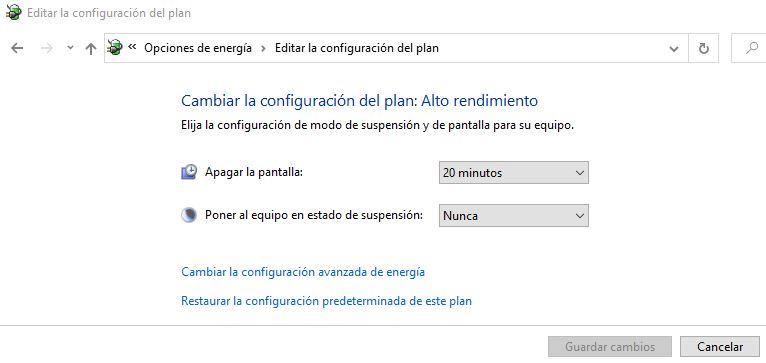
新しいウィンドウが開き、多数の設定が表示されます。次に、それらのすべてを確認して説明します。
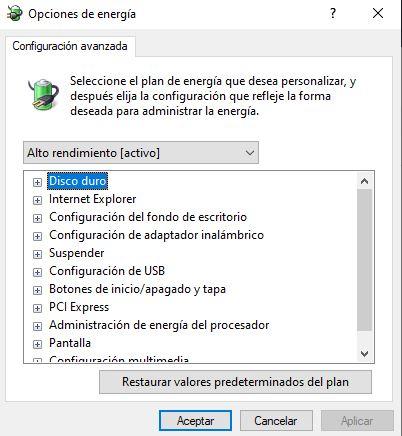
- ハードディスク :ここでは、システムがハードディスクまたはストレージユニットをスリープモードにするまでに経過する時間を構成できます。 For this to work with an SSD it must support the Devsleep function.これがSSDで機能するには、Devsleep機能をサポートしている必要があります。
- インターネットエクスプローラ :この設定はブラウザにのみ影響すると思われるかもしれませんが、Windowsは従来のファイルエクスプローラーもそのように見なします。 Here we can configure the parameter “JavaScript timer frequency”, which by default is configured as Maximum Performance and so we recommend leaving it.ここで、パラメーター「JavaScriptタイマー周波数」を構成できます。これはデフォルトで最大パフォーマンスとして構成されているため、そのままにしておくことをお勧めします。
- デスクトップの背景構成: here you will only find a submenu called Presentation, which by default is configured as Available.ここには、デフォルトで使用可能として構成されているプレゼンテーションと呼ばれるサブメニューのみがあります。 This allows you to configure a folder with images to rotate as your desktop background.これにより、デスクトップの背景として回転する画像を含むフォルダーを構成できます。
- ワイヤレスアダプター構成 :コンピューターにワイヤレスアダプターがある場合、このオプションを使用すると、省電力モードを構成できます。 By default it is configured as maximum performance and you should leave it that way to have the best performance over WiFi.デフォルトでは最大パフォーマンスとして構成されているため、WiFi経由で最高のパフォーマンスを得るにはそのままにしておく必要があります。
- サスペンド :このメニューにはXNUMXつのオプションがあります。
- 後に寝る :コンピュータがスリープモードに入るまでに経過する必要のあるアイドル時間を設定できます。
- ウェイクアップタイマーを許可する :この設定を有効にすると、特定のプログラムがタスクを実行する必要があるときに、コンピューターをスリープモードから解除できます。
- USB USB接続デバイスがしばらくアイドル状態になっていることをシステムが検出したら、それを無効にすることができます。 We recommend disabling this option to avoid problems with some USB devices.一部のUSBデバイスでの問題を回避するために、このオプションを無効にすることをお勧めします。
- オン/オフとふたボタン :ここには、「オン/オフボタンの動作の選択」メニューで以前に見たものとまったく同じXNUMXつのサブメニューがあります。
- PCI Express –ここでのオプションは「リンク状態電源管理」と呼ばれ、USB選択的サスペンドと同様に機能します–アイドル状態のPCI-Expressデバイスのシャットダウンを許可します。 Again, we recommend disabling this option for better performance and to avoid issues.繰り返しになりますが、パフォーマンスを向上させ、問題を回避するために、このオプションを無効にすることをお勧めします。
- プロセッサーの電源管理 :このセクションには、XNUMXつのサブメニューがあります。
- 最小プロセッサ状態 :このオプションは、Windowsがプロセッサに使用するパフォーマンス状態(またはP状態)を決定します。 This will vary the processor's clock speed and, if supported, its voltage and FSB speed.これにより、プロセッサのクロック速度が変化し、サポートされている場合は、その電圧とFSB速度が変化します。 We recommend leaving this parameter at 100%.このパラメータはXNUMX%のままにしておくことをお勧めします。
- エントルピー cooling policy – Active cooling is set by default, which means that the fans are running.冷却ポリシー–アクティブ冷却はデフォルトで設定されています。これは、ファンが稼働していることを意味します。 If you configure it as passive, the fans will turn off unless you have a fan management program loaded, which will prevail over this configuration.パッシブとして構成した場合、ファン管理プログラムがロードされていない限り、ファンはオフになります。これは、この構成よりも優先されます。
- 最大プロセッサ状態 :最小状態オプションと同じで、最大プロセッサレベルを設定します。 If you have over-temperature problems, you can lower this value so that the processor does not rise above certain values.過熱の問題がある場合は、この値を下げて、プロセッサが特定の値を超えないようにすることができます。
- 画面 :ここでは、画面が自動的にオフになり、スリープモードに入るまで(PCではなく画面のみ)経過する必要がある非アクティブの時間を構成できます。
- マルチメディア設定: この最後の電力設定には、次のXNUMXつのオプションがあります。
- マルチメディアを共有する場合 :他のコンピューターがコンピューターのネットワーク共有にアクセスした場合にコンピューターがスリープモードを終了できるように構成(アクティブ化/非アクティブ化)できます。
- ビデオ再生品質の補正 :ここでは、ビデオを再生するときに、ビデオの品質または省エネを優先するかどうかを構成できます。 Recommended to select performance compensation for better performance, of course.もちろん、パフォーマンスを向上させるためにパフォーマンス補正を選択することをお勧めします。
- ビデオを再生するとき :このメニューでは、ビデオの再生時に機器をスリープモードにするかどうかを構成できるように見えるかもしれませんが、これはデフォルトの場合であり、再度構成できるのは、最適化間のビデオ再生プロファイルです。品質、節約またはバランスの取れた計画を最適化します。
